前言
例如:在用虚拟机学习docker的时候发现ip地址常常变化,导致不得不每次检查ip地址,这里主要记录一下静态IP地址的设置
一、前提
我这里所展示的方法仅限于NAT模式,桥接模式没有试过,不过看过相关介绍,个人环境搭建使用NAT模式即可;
使用的虚拟机是VMware15,centosOs7.x版本
二、使用步骤
1.修改IP地址文件
代码如下:修改BOOTPROTO=”static“
vim /etc/sysconfig/network-scripts/ifcfg-ens33
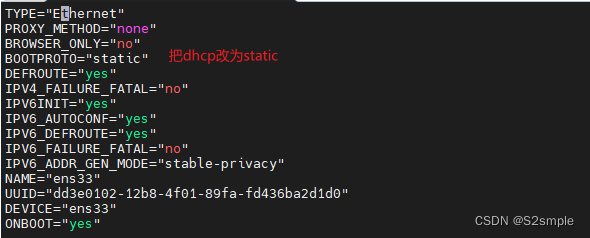
2.设置NAT网络
网络模式必须是NAT模式,并且在VMware左上角->编辑->虚拟网络编辑器中点击 更改设置 (可能会弹一个确认框,点击是或者同意即可)
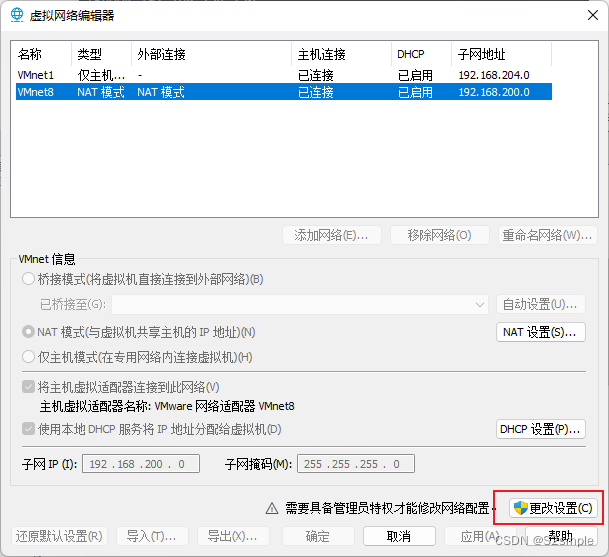
然后选择VMnet8,点击确定
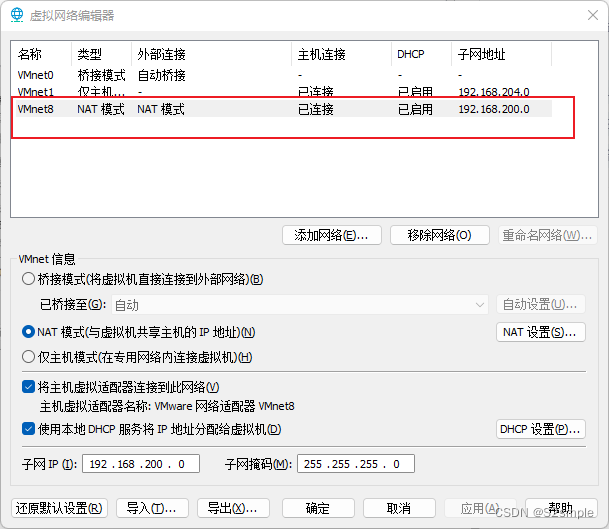
3.复制以下代码
代码如下(示例):
#IPADDR:你准备设置的静态IP地址
IPADDR=192.168.200.128
# 国内域名解析器,这个地址是死的,没必要记住
DNS1=114.114.114.114
NETMASK=255.255.255.0
# 网段 NAT设置里面有
GATEWAY=192.168.200.2
# 国外域名解析器 这个地址也是死的,没必要记住
DNS2=8.8.8.8
# 开放所有应用的端口,就不需要单独对某个应用进行开放端口,个人使用比较推荐
ZONE=public
1.IPADDR:你想要设置的静态IP地址
注意:前三段必须和NAT模式下VMnet8的地址一致。如图,我的VMnet8的前三段是192.168.200,最后一段随意修改,我设置的是128
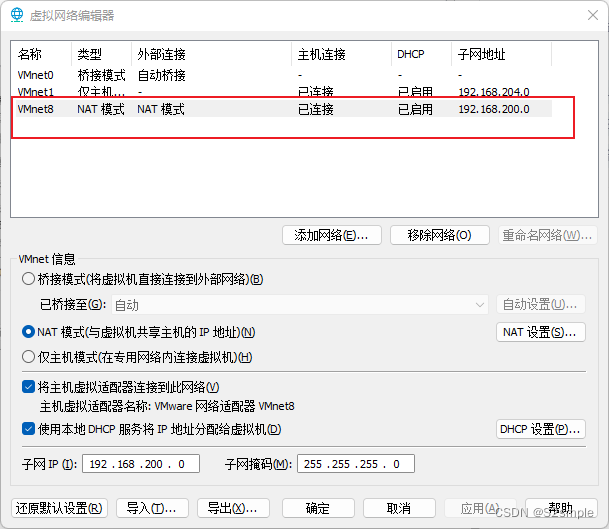
2.DNS1:国内域名解析器。这个写死就行
3.DNS2:国外谷歌的域名解析器
4.GATEWAY:网关IP,可在虚拟网络编辑器->Vmnet8对应的NAT设置中找到,我这里是192.168.200.2
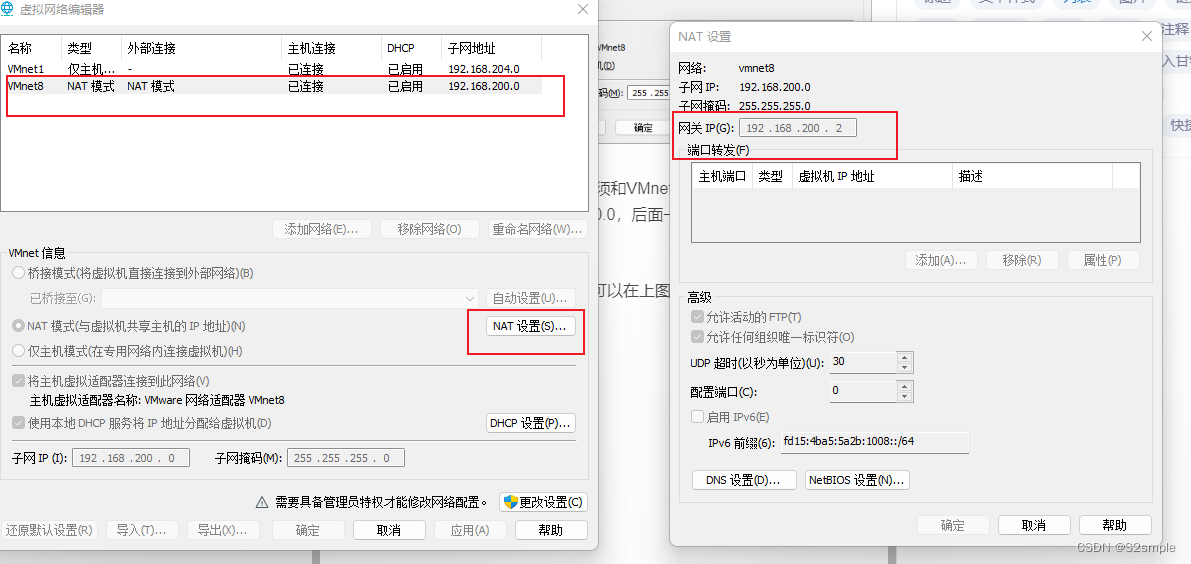
4.重启网卡,查看IP地址
4.1.1.重启网卡,命令如下
service network restart
重启之后应该会有个提示
4.1.2.网卡重启完后查看IP地址是否修改完成,命令如下
ifconfig
如图已经可以看到ip修改完成,至此NAT网络设置静态IP已经完成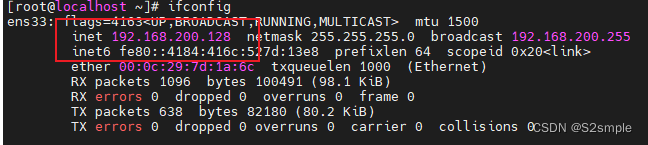
总结
本人是一枚工作了一年的Java小白,刚开始写博客,希望能通过写博客记录一些个人开发中遇到的问题,可能有些地方写的不清楚,有问题可以私信我或者发评论,小伙伴们一起讨论,o.O
版权归原作者 xlei. 所有, 如有侵权,请联系我们删除。